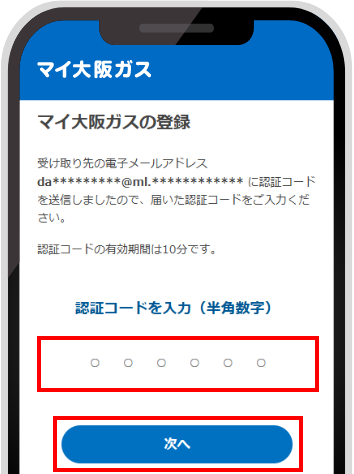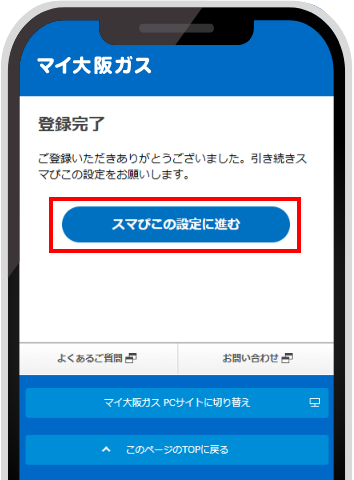DaigasIDでのログイン方法
![]()

DaigasIDの作成とスマぴこの登録手順
ステップ1
DaigasIDの作成
![]()
1DaigasIDを作成
スマぴこのログイン画面で「ログイン」をクリックしDaigasIDのログイン画面に進んでください。ログイン画面にある「新規登録」をクリックし、DaigasIDの作成にお進みください。
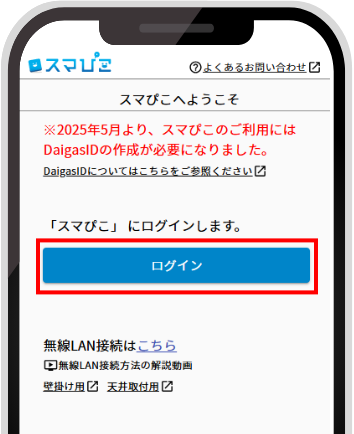
2メールアドレスとパスワードの設定
DaigasIDの新規登録画面で「メールアドレス(ID)」と
「パスワード」を入力し、メールアドレスの確認をおこなってください。
※メール確認完了後にメール送信完了画面に戻る必要がありますので、
画面を閉じずに次の手順にお進みください。
新規登録画面
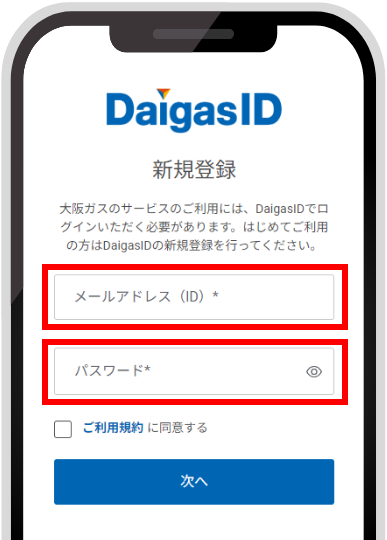

メール送信完了画面
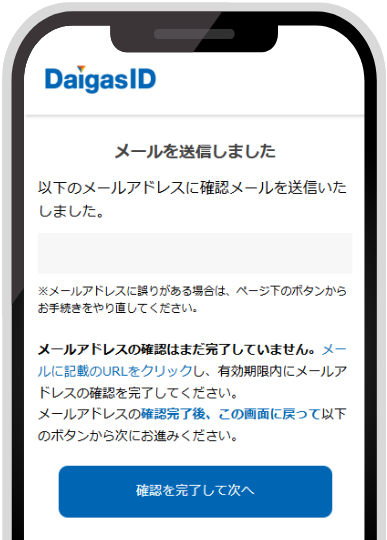
3メールアドレスの確認
確認メールに記載のURLをクリックし、メールアドレスの確認を完了してください。表示された画面の「閉じる」ボタンをクリックいただき、メール送信完了画面に戻ってお手続きを進めてください。

4メールアドレスの確認完了
メール送信完了画面にある「確認を完了して次へ」をクリックしてお手続きを進めてください。
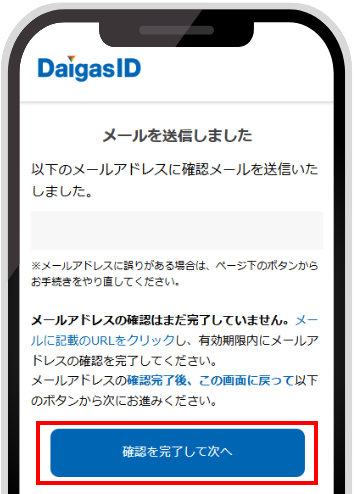
5多要素認証の設定
認証コードの受け取り先電話番号を入力し、受け取り方法を選択のうえ次へお進みください。
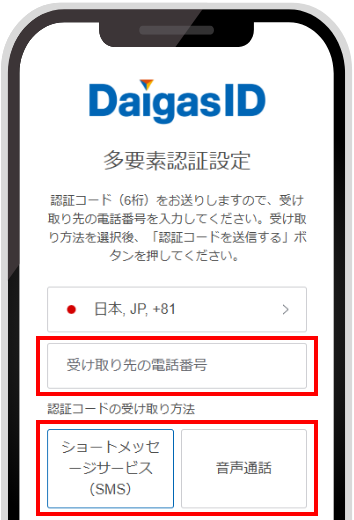
6DaigasIDの作成完了
届いた認証コードを入力し、引き続きステップ2にお進みください。
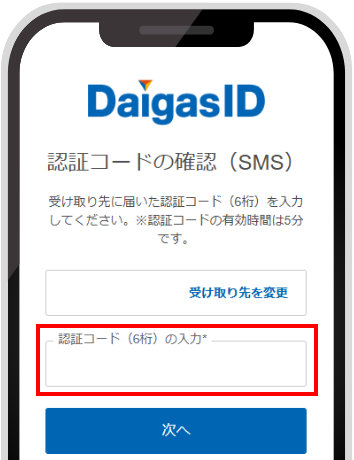
DaigasID作成完了後、
自動でスマぴこの設定画面に移動します。
ステップ2
スマぴこの登録
![]()
1既存アカウントの登録
「マイ大阪ガスを登録する」を選択後、マイ大阪ガスのご利用規約に同意して次にお進みください。
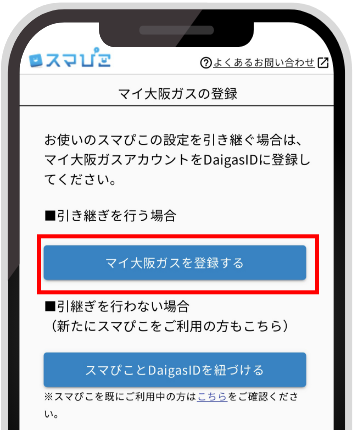
2ご登録済メールアドレスの確認
2025/5/25までにマイ大阪ガスにご登録いただいていたメールアドレスが入力されているかご確認のうえ、次へお進みください。
ご入力のメールアドレスにお送りするメールに記載の登録用URLをクリックしてお手続きを進めてください。
※DaigasID作成時のメールアドレスが自動的に入力されておりますので、異なる場合は修正してください。
※過去の登録情報が不明な場合は、手順①に戻って「スマぴこと
DaigasIDを紐づける」からお進みください。
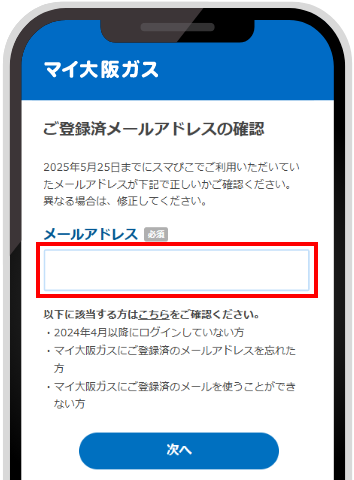
3過去ご利用のアカウントを確認
スマぴこに紐づいているマイ大阪ガスアカウントが表示されます。アカウントを確認後、ご本人確認のため「認証コードを送信する」をクリックしてコードを送信してください。
お持ちのアカウントが
一つの場合
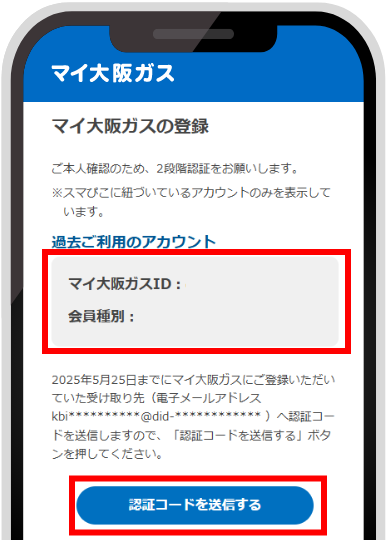
お持ちのアカウントが
複数の場合

4ご本人確認(2段階認証の実施)
受け取った認証コードを入力し、ご本人確認を完了してください。